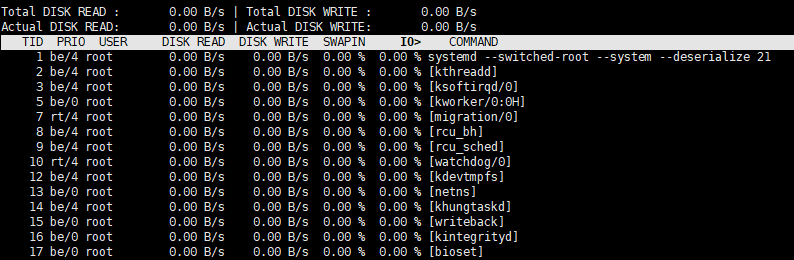1、free 查看当前系统的内存大小和使用情况

total:内存总大小 , used:真正使用的实际内存大小, free:剩余物理内存大小
buff: 数据经过cpu计算,要写入磁盘,使用内存buffer
cache: cpu计算时从磁盘读出,临时存放到内存。
系统会预先分配一部分内存给buff和cache,使系统跑的更快。
total=used+free+buff/cache
2、free -m (MB) -g (GB) -h 以合适的单位显示
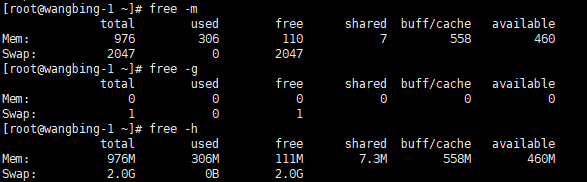
3、ps 查看系统进程,是按时间排序,显示有哪些进程在运行。ps -aux ps -elf,两者相似,显示的基本信息一样。
VSZ 虚拟内存 RSS 物理内存
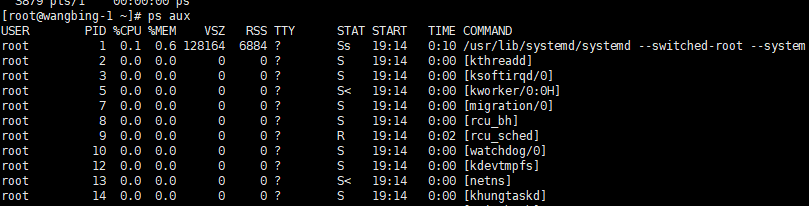

PID: 表示进程ID。 kill -9 PID 可以杀死进程
STAT:进程状态
D:不能中断的进程 R:正在运行的进程 S:已经中断的进程 T:已经停止或暂停的进程 Z:僵尸进程,杀不掉的进程,占用系统资源。
4、查看某个进程或进程数量

5、netstat 查看网络状况,打印网络连接状况,系统端口。netstat -lnp ,打印当前系统启动端口。
上半部分以tcp tcp6 udp /IP开头的,下半部分是unix开头的。
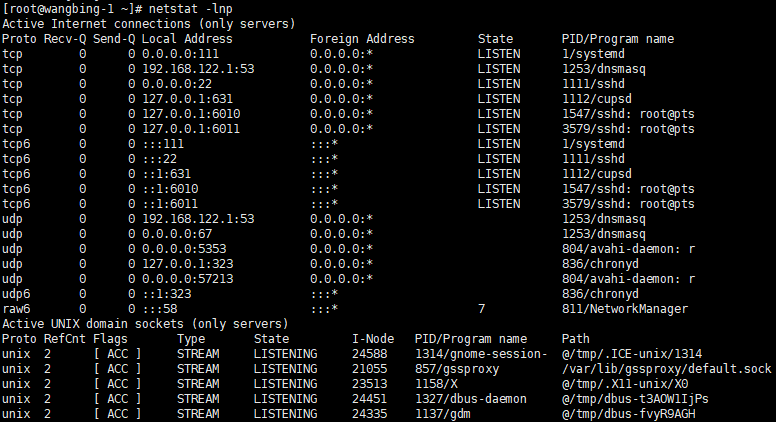
6、netstat -an 打印网络连接状况
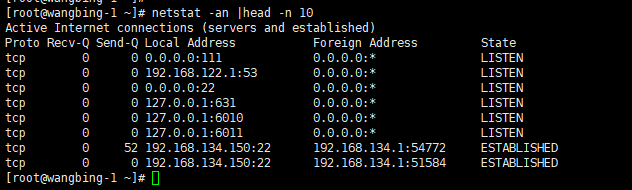
7、ss -an 与netstat类似,也能查看网络状况
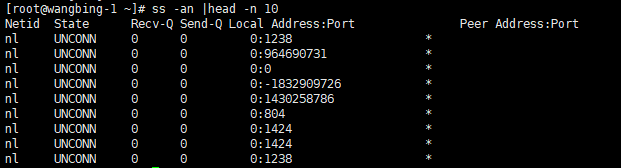
7、netstat -lntp 只查看tcp端口
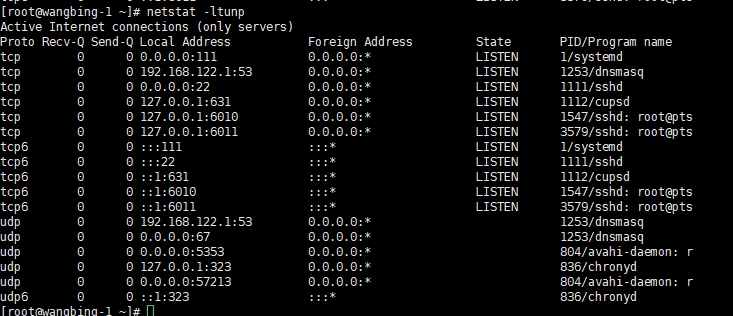
8、netstat -lntup 只查看tcp和udp端口
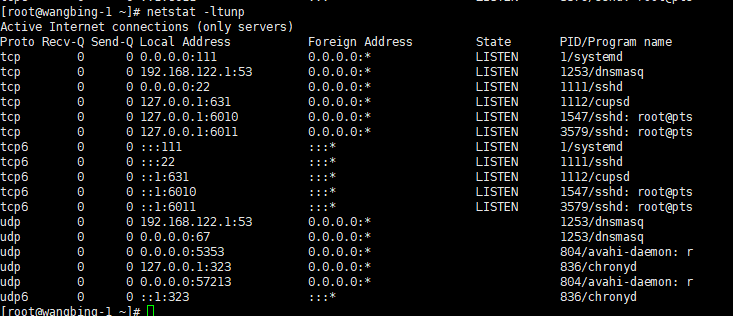
9、抓取tcp的所有状态和状态数量。
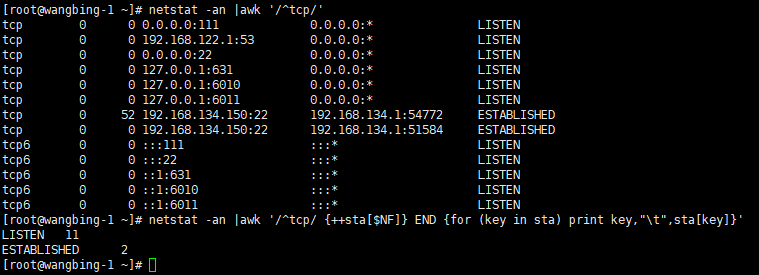
10、抓包工具 tcpdump -i 后面跟设备名称 ,-nn 显示IP,不加显示主机名, -c 5 表示抓5次 -c 指定抓包数量,图框中标注的第三列和第四列分别表示IP+端口在连接那个IP+端口

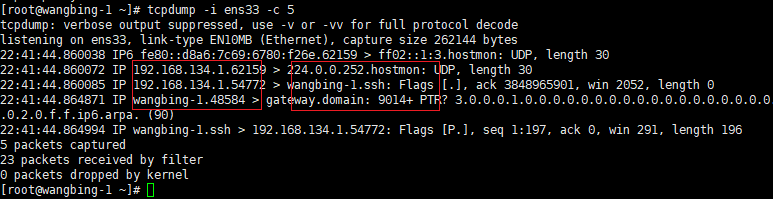
11、抓取指定端口
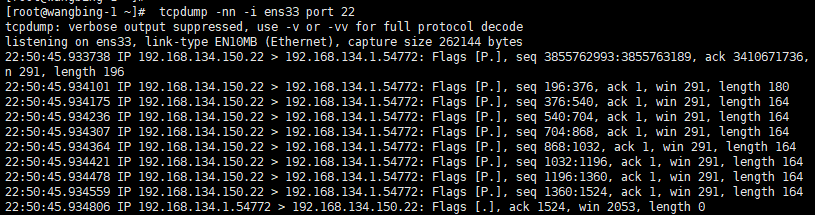
12、抓取包并保存, -w 保存 后面跟路径

使用tcpdump -r /opt/network.log

13、wireshark 工具
tshark -n -t a -R http.request -T fiellads -e "frame.time" -e "ip.src" -e "http.host" -e "http.request.method" -e "http.request.uri"
tshark -n -i ens33 -R ‘mysql.query’ -T fields -e "ip.src" -e "mysql.query"
tshark -n -i ens33 port 3307 -d tcp.port==3307,mysql -z "proto,colinfo,mysql.query,mysql.query"
14、磁盘状态查看
1) iostat

iostat -x ,显示的更详细,关注util,表示IO读写等待时间占cpu的时间比,越大说明磁盘IO差。
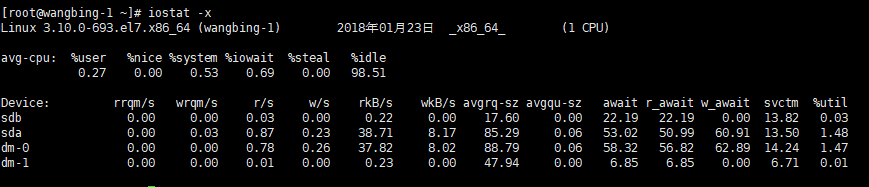
iotop 具体查看那个进程占用IO较大,和top类似。 需要安装 yum install -y iotop